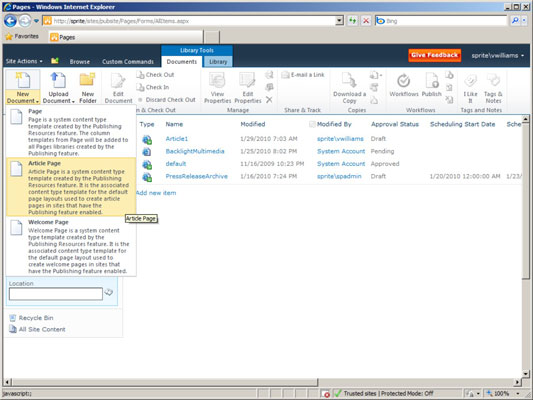A tartalomtípusok rendkívül hatékony módja annak, hogy metaadatokat és műveleteket társítson a SharePoint 2010 dokumentumaihoz és listaelemeihez. A tartalomtípus szerepe az, hogy elkülönítse a metaadatokat, a munkafolyamatokat, a dokumentumsablont és az egyéb beállításokat az egyes listáktól és könyvtáraktól.
A tartalomtípusok önmagukban azonban nem hasznosak listák és könyvtárak nélkül. Tehát társítania kell azokat a listákkal és könyvtárakkal, ahol a tartalom leírására használni szeretné őket.
Tartalomtípus társítása listával vagy könyvtárral:
A Lista vagy a Könyvtár fül és a Listabeállítások vagy Könyvtárbeállítások gomb kiválasztásával keresse meg a Listabeállítások vagy a Könyvtárbeállítások oldalt, és keresse meg azt a listát vagy tárat, amelyben használni szeretné a tartalomtípust.
Kattintson a Speciális beállítások hivatkozásra.
A Tartalomtípusok kezelésének engedélyezése részben jelölje be az Igen választógombot, majd kattintson az OK gombra.
A Tartalomtípusok szakasz megjelenik a Beállítások oldalon. Minden listához és könyvtárhoz tartozik legalább egy alapértelmezett tartalomtípus, így ez a tartalomtípus jelenik meg.
Ha másik tartalomtípust szeretne hozzáadni a listához vagy a könyvtárhoz, kattintson a Hozzáadás meglévő webhelytartalomtípusokból hivatkozásra.
A Tartalomtípusok kiválasztása oldalon az Elérhető webhelytartalomtípusok részben válassza ki a listához vagy a tárhoz hozzáadni kívánt tartalomtípusokat, és kattintson a Hozzáadás gombra, hogy áthelyezze őket a Hozzáadandó tartalomtípusok listába.
Kattintson az OK gombra.
Az új tartalomtípus a Beállítások oldalon jelenik meg.
Amikor egy tartalomtípust ad hozzá egy listához vagy tárhoz, az megjelenik az Új dokumentum legördülő listában. Amikor a felhasználó kiválasztja ezt a tartalomtípust, a tartalomtípushoz tartozó oszlopok határozzák meg azokat a metaadatokat, amelyeket a felhasználó megadhat a tartalom leírásához.
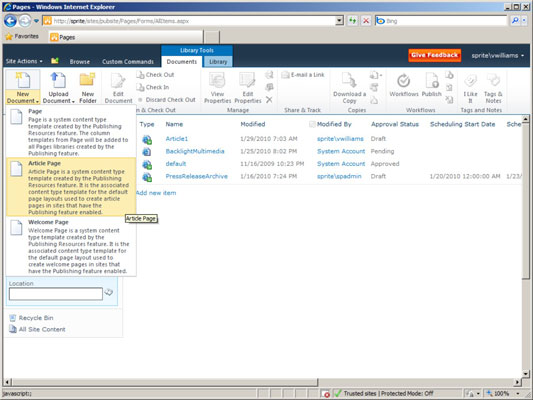
Távolítson el minden olyan tartalomtípust a listáról, amelyet nem használ. Ehhez tegye a következőket:
A Listabeállítások vagy a Könyvtárbeállítások oldalon kattintson az eltávolítani kívánt tartalomtípusra.
Tekintse meg az előző lépéseket a Beállítások oldal eléréséhez.
Kattintson a tartalomtípus törlése hivatkozásra, majd kattintson az OK gombra a megerősítő párbeszédpanelen.
A tartalomtípus eltávolításra kerül a listából vagy a könyvtárból. Megjegyzés: Csak ezt a tartalomtípust távolítja el a listából vagy a könyvtárból; továbbra is létezik webhelytartalom-típusként.